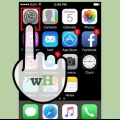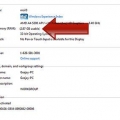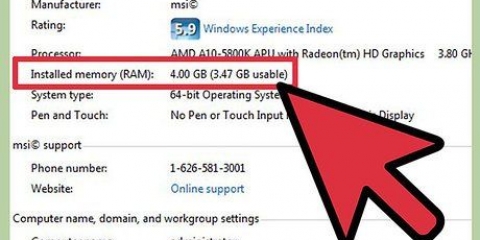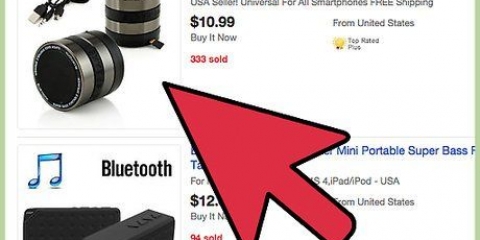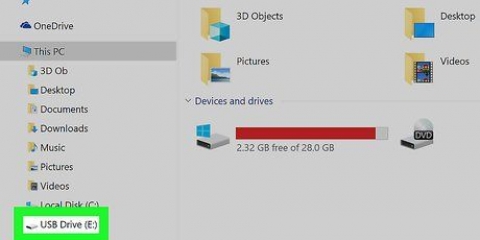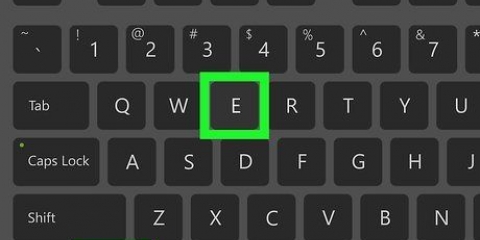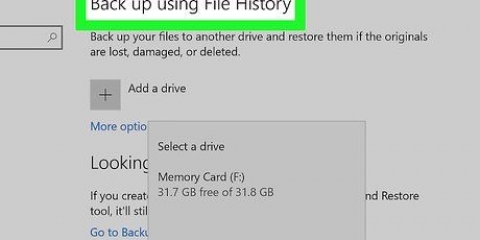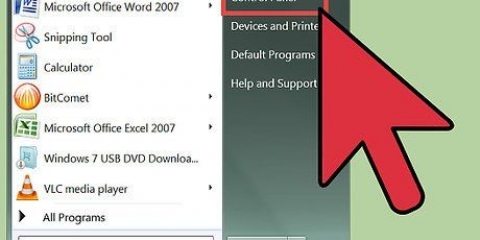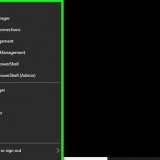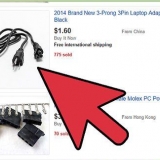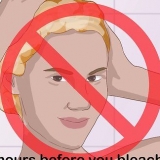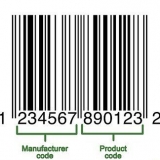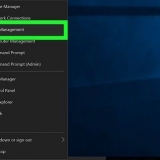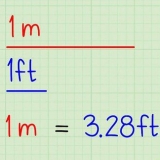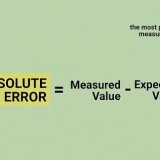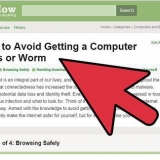iMac (27-tommer, slutningen af 2013) - 32 GB iMac (2009 - slutningen af 2012) - 16 GB iMac (2006-2009) - 4 GB




Bestemmelse af den maksimale ram dit system kan håndtere
RAM (Random Access Memory) er den hukommelse, din computer bruger til at gemme data fra programmer, den bruger. Generelt gælder det, at jo mere RAM du har installeret, jo flere programmer kan du køre samtidigt. Hvor meget RAM du kan installere er dog bestemt af både computerens hardware og operativsystem. Du bliver nødt til at tjekke begge for at finde ud af, hvor meget RAM du kan lægge i din computer.
Trin
Del 1 af 2: Kontrol af dit operativsystem

1. Bestem, om din Windows-version er 32-bit eller 64-bit. Windows-operativsystemet kan genkende en maksimal mængde RAM. Hvis du har installeret mere RAM end tilladt, vil den ekstra RAM ikke blive brugt. Denne grænse bestemmes af, om Windows er 32-bit eller 64-bit.
- Se instruktionerne for at få flere oplysninger om kontrol af din version af Windows. Du vil normalt kunne kontrollere, om Windows er 32- eller 64-bit via vinduet Systemegenskaber (⊞ vinde+pause)
- 32-bit understøtter op til 4 GB (for alle versioner) vædder
- 64-bit understøtter op til 128 GB (Windows 10 Home) til 2 TB (Windows 10 Education, Enterprise, Pro) vædder

2. Tjek din Mac-model. Mængden af RAM, din Mac kan understøtte, afhænger af den model, du bruger. Mange Mac`er har forskellige mængder hukommelse, der understøttes. Tjek din Macs dokumentation for nøjagtige tal. Nogle af de mere populære modeller er:

3. Bestem, hvor meget dit Linux-system understøtter. En 32-bit Linux-installation understøtter muligvis ikke mere end 4 GB, men hvis PAE-kernen er aktiveret (dette gælder for de fleste nyere distributioner), kan et 32-bit system håndtere op til 64 GB RAM. Et 64-bit Linux-system kan teoretisk understøtte op til 17 milliarder GB RAM, selvom det afkortes til 1 TB (Intel) eller 256 TB (AMD64).
For at finde ud af præcis, hvor meget dit system kan understøtte, skal du åbne Terminal ved at trykke på Ctrl+alt+t. type sudo dmidecode -t 16. Du vil blive bedt om administratoradgangskoden. Find fortegnelsen Max kapacitet:.
Del 2 af 2: Tjek dit bundkort

1. Genkend dit bundkort. Selvom dit OS understøtter tonsvis af RAM, er du stadig begrænset af, hvad bundkortet kan understøtte. Hvis du ikke har adgang til dit bundkorts dokumentation, skal du find ud af hvilket bundkort du har og find specifikationerne online.
- Du skal sandsynligvis åbne kabinettet til din computer og notere modelnummeret.

2. Tjek bundkortets dokumentation. Foran i dit bundkorts dokumentation skal der være en tabel eller side med specifikationerne. Find den maksimale mængde RAM eller systemhukommelse, der kan installeres. Du vil også se antallet af tilgængelige slots på dit bundkort.
RAM skal installeres i par. Hvis dit bundkort understøtter 16 GB RAM og har fire slots, så kan du indsætte fire 4 GB hukommelseskort eller to 8 GB hukommelseskort for at få det maksimale.

3. Brug et program til at scanne systemet. Hvis du ikke er tryg ved at åbne din computerkasse eller ikke kan finde ud af dit bundkorts dokumentation, er der adskillige værktøjer tilgængelige online til at scanne dit system og rapportere om, hvor meget hukommelse der kan installeres, samt den type og hastigheder, det understøtter.
Sådanne scanningsprogrammer kan findes på de store hukommelsesproducenters og -leverandørers hjemmesider, såsom Crucial eller MrMemory.

4. Opgrader din RAM. Når du har bestemt, hvor meget RAM dit system kan understøtte, er du klar til at installere den nye RAM. Sørg for, at urets hastighed svarer til den originale RAM, hvis du tilføje ny hukommelse til eksisterende RAM.
Artikler om emnet "Bestemmelse af den maksimale ram dit system kan håndtere"
Оцените, пожалуйста статью
Lignende
Populær